Aucun service sur iPhone : que faire ?
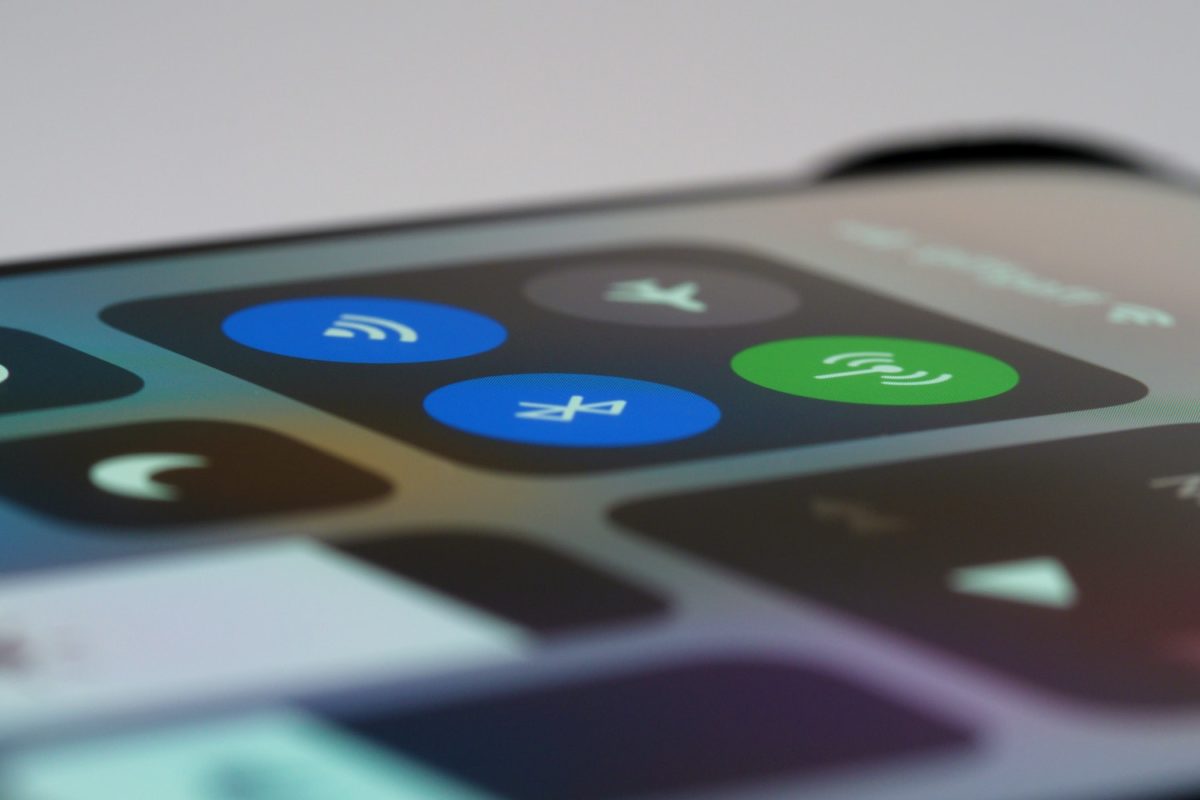
Lorsque apparaît le message Aucun service sur iPhone, vous ne pouvez plus recevoir de messages, d’appels ou accéder à Internet. Ce problème est plus fréquent qu’on ne pourrait le penser. Sur l’iPhone 6, “Aucun Service” ou “Recherche” sont également des mentions qui apparaissent fréquemment chez certains utilisateurs. Quelles sont les solutions possibles pour retrouver l’usage de l’iPhone au plus vite ? Ici, nous vous donnons toutes les astuces iPhone dont vous avez besoin pour régler vos problèmes. Voici 6 solutions pour enlever le message Aucun service de l’iPhone !
Que faire en cas de message “Aucun Service” sur iPhone ?
La première chose à faire est de vérifier la couverture du réseau de votre opérateur dans laquelle vous vous situez. Si vous êtes en vacances ou dans un endroit que vous n’avez pas l’habitude de fréquenter, il se peut tout simplement que votre opérateur ne couvre pas cet endroit.
Rendez-vous sur le carte ci-dessous afin de consulter la carte de couverture du réseau:
source: monreseaumobile.arcep.fr
Si vous êtes dans une zone de couverture, mais que la mention Aucun Service d’iPhone persiste, essayez les solutions suivantes :
Solution 1 : Mode avion
Votre carte SIM est reconnue, mais aucun service iPhone n’est disponible ? La solution la plus rapide est de passer l’iPhone en mode avion, d’attendre quelques instants puis de désactiver le mode avion.
Le mode avion est disponible en faisant glisser votre doigt du bas vers le haut sur l’écran de l’iPhone ou dans les réglages de l’appareil. Si cette solution ne fonctionne pas, passez à la deuxième.
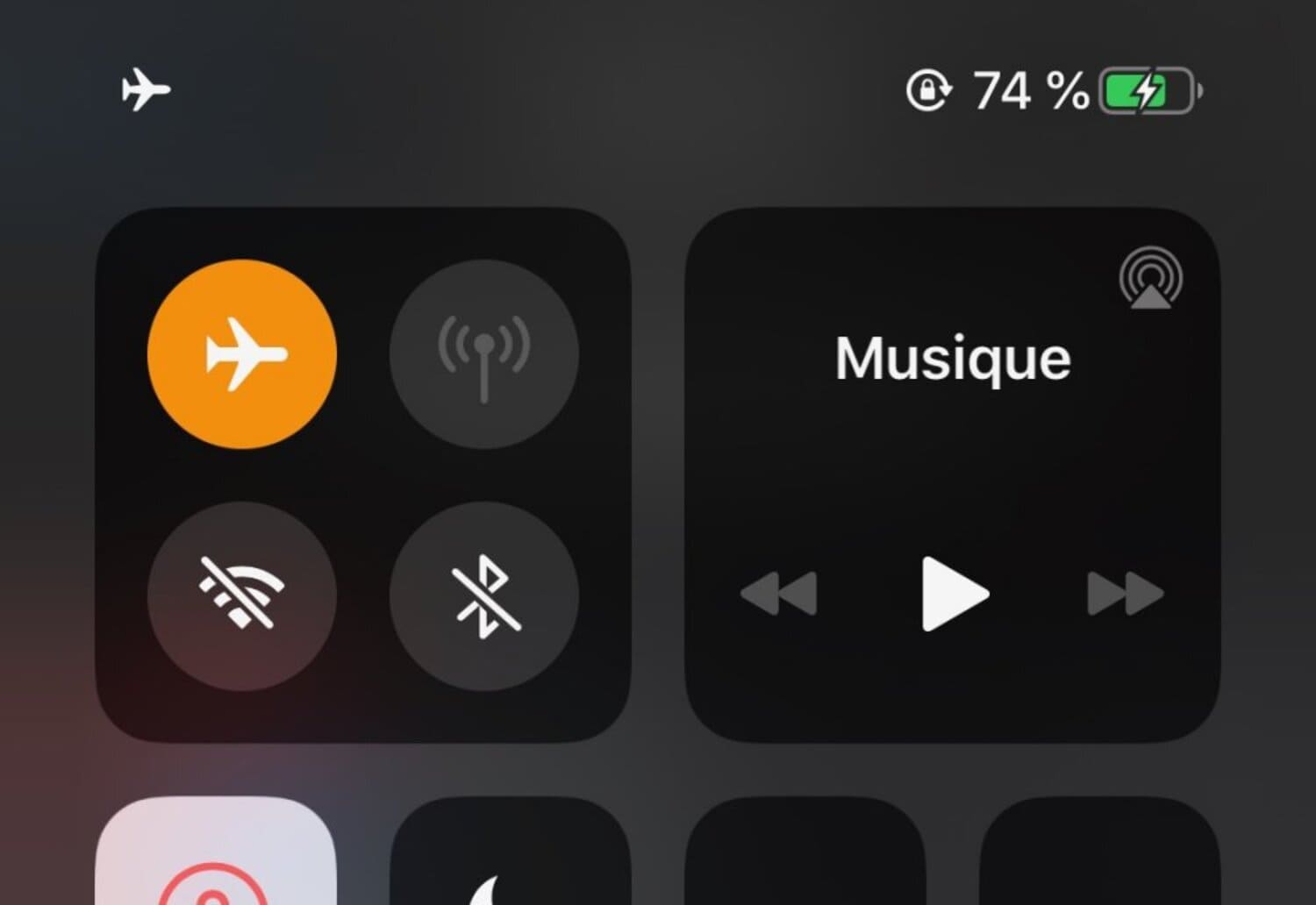
Solution 2 : Redémarrage de l’iPhone
Cette solution est capable de résoudre de nombreux problèmes sur votre smartphone, notamment si l’iPhone ne détecte pas la carte SIM et qu’aucun service s’affiche en haut de votre écran. Si vous n’y avez pas encore pensé, éteignez votre iPhone ! Attendez ensuite quelques minutes puis redémarrez-le.
La mention Aucun service de l’iPhone a disparu ? Très bien ! Vous saurez que faire la prochaine fois que le message apparaît. Si ce n’est toujours pas le cas, et que vous ne pouvez toujours pas utiliser votre smartphone, passez à l’étape 3.
Solution 3 : Réinsertion de la carte SIM
La réinsertion de la carte SIM demande de suivre plusieurs étapes importantes :
Étape 1: Éteignez votre iPhone.
Étape 2: Munissez-vous d’un trombone ou de l’outil d’éjection de carte SIM fourni par Apple.
Étape 3: Ouvrez le tiroir de la carte SIM.

Étape 4: Retirez la carte SIM.
Étape 5: Vérifiez que celle-ci n’est ni rayée ni endommagée.
Étape 6: Insérez la carte SIM dans le sens indiqué.
Étape 7: Attendez quelques minutes.
Étape 8: Allumez l’iPhone.
Le message Aucun Service d’iPhone ne s’affiche plus ? Vous pouvez à nouveau utiliser votre smartphone. Si au cours du processus, vous vous apercevez que votre carte SIM est endommagée, consultez votre opérateur !
Solution 4 : Mise à jour d’iOS
iOS est le logiciel présent sur votre iPhone. Lorsque le message Aucun Service iPhone s’affiche, il peut s’agir d’un bug qui a été rectifié dans la nouvelle mise à jour disponible. Pour mettre iOS à jour, connectez-vous à un réseau Wi-Fi.
Allez ensuite dans “Réglages”, puis “Général” et “Mise à jour logiciel”. Si une mise à jour est disponible, appuyez sur “Télécharger” et enfin “Installer ». La mise à jour devrait redémarrer le smartphone et corriger le bug “Aucun service” de l’iPhone.
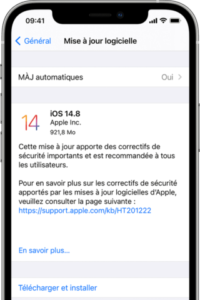
Solution 5 : Réinitialisation des réglages réseau
Voici une méthode avancée, mais facile à entreprendre pour conserver vos données tout en résolvant certains bugs du réseau de communication. Attention toutefois, en réalisant cette manipulation, les paramètres réseau seront réinitialisés. Cela signifiera que tous les réseaux Wi-Fi seront oubliés. Vous devrez donc retaper tous les mots de passe de vos réseaux enregistrés.
Pour réinitialiser les réglages du réseau, entrez dans le panneau “Réglages” de l’iPhone. Vous devez ensuite vous rendre dans “Général”, puis “Réinitialiser” et enfin “Réinitialiser les réglages réseau”. Un nouvel écran apparaît vous demandant de confirmer la procédure. Lorsque le smartphone redémarre, le message « Aucun service iPhone” devrait avoir disparu. Vous devrez néanmoins ressaisir vos mots de passe Wi-Fi.
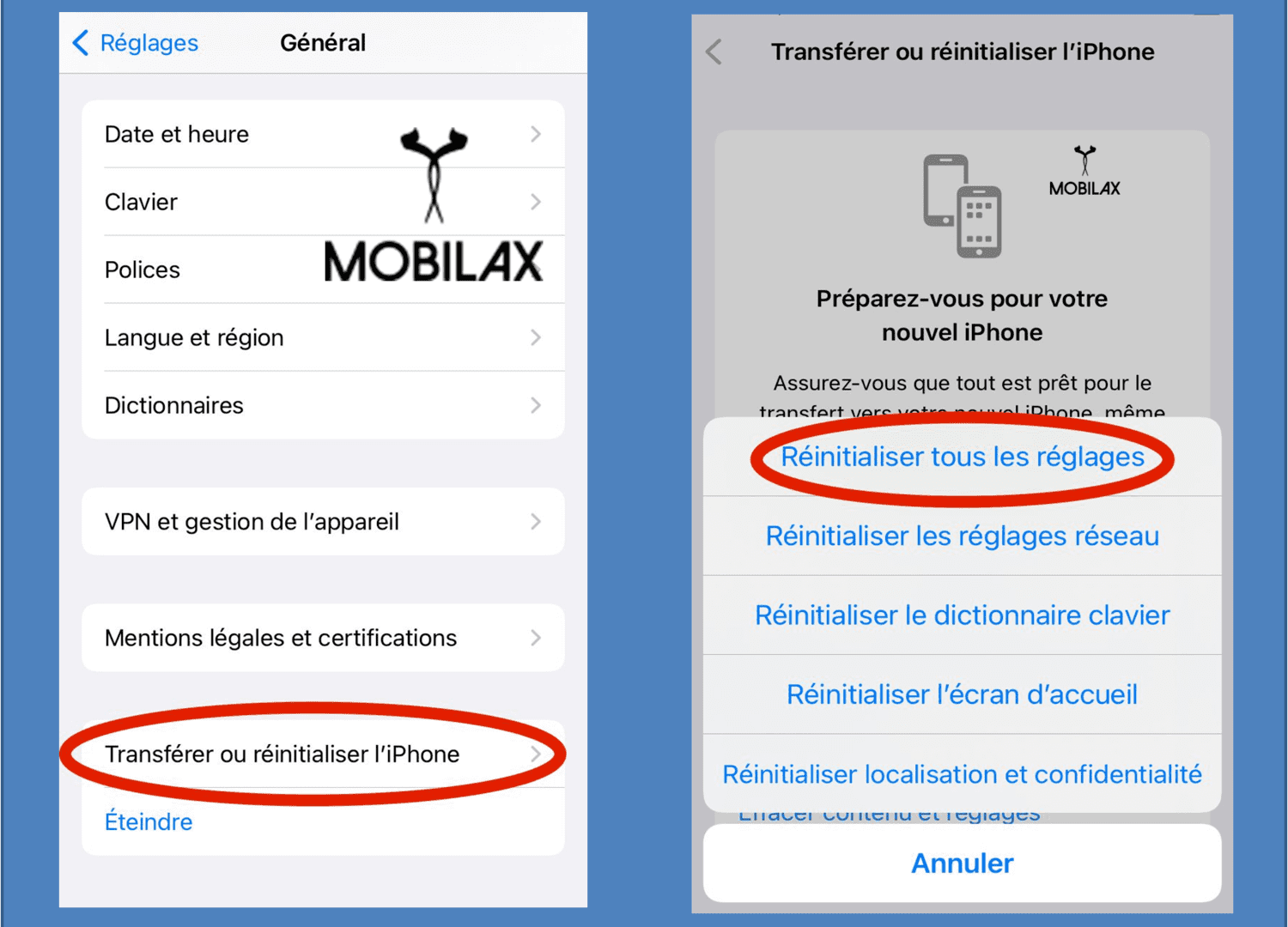
Solution 6 : Restauration des réglages d’usine
C’est une étape douloureuse, car elle implique la réinitialisation complète de l’iPhone et la destruction de toutes les données, applications et configurations. Avant de réaliser cette dernière solution, il est préférable de consulter un professionnel afin d’être sûr qu’il n’y a pas un problème matériel sur votre iPhone qui pourrait être facilement réparé.
La restauration des réglages d’usine pour enlever le message Aucun service sur iPhone se fait de la manière suivante :
Étape 1: Sauvegardez vos données avant le début de la restauration.
étape 1.1:
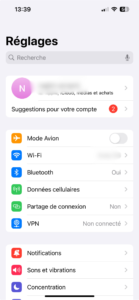
étape 1.2:
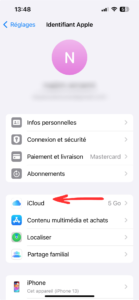
étape 1:3
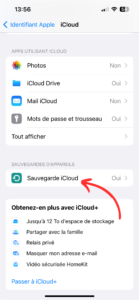
Étape 2: Connectez-vous au Wi-Fi avec votre iPhone.
Étape 3: Téléchargez la dernière version d’iTunes sur votre ordinateur (PC ou Mac).
Étape 4: Connectez l’iPhone à l’ordinateur.
Étape 5: Ouvrez iTunes puis dirigez-vous vers l’onglet “Résumé”.
Étape 6: Cliquez sur “Restaurer”.
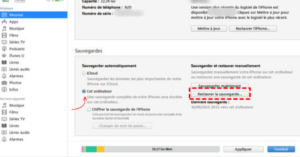
Pour la restauration de votre iPhone aux paramètres d’usine afin d’éliminer le signal Aucun service de l’iPhone, iTunes va télécharger le micrologiciel du smartphone. Attendez absolument la fin du processus de restauration avant de déconnecter l’iPhone de l’ordinateur.
FAQ
Que faire si aucune astuce ne fonctionne ?
Si aucune astuce ne fonctionne, le problème peut venir soit de votre opérateur de réseau, soit d’une panne matérielle de l’iPhone. L’opérateur mobile pourra accéder aux détails des paramètres réseau de votre compte et de votre carte SIM. Si aucune erreur n’est détectée, il s’agit certainement d’un problème matériel de l’iPhone. En effet, certains dysfonctionnements donnant lieu à l’affichage de la mention “Aucun service” sur iPhone sont dus à un problème de carte mère. Rendez-vous dans une boutique Apple afin d’en savoir plus !
Articles similaires :
- Double Tap iPhone
- Modifier activité Apple Watch
- Quel iPhone acheter ?
- Export SMS iPhone
- Comment préserver sa batterie iPhone ?
- Personnaliser ses widgets
- Comment localiser ses AirPods, AirPods Pro et AirPods Max ?
- Comment réinitialiser des AirPods, AirPods Pro et AirPods Max ?
- AirDrop ne fonctionne pas
- Code iPhone oublié : comment réinitialiser ce dernier ?
- Astuce photo iPhone
- Mon iPhone ne charge plus
- Comment changer sa messagerie vocale sur iPhone ?
- Comment déverrouiller un iPhone indisponible ou iPad désactivé ?
- Transfert WhatsApp Android vers iPhone
- Aucun service iPhone
- Spam calendrier iPhone
- iMessage en attente d’activation
- Problème de partage de connexion sur iPhone
- Changer le nom de son iPhone
- Partage code wifi iPhone
- Rotation écran iPhone
- Comment synchroniser un iPhone et un Mac ?
- Verrouillage automatique iPhone : fonctionnements et astuces
- Presse-papier iPhone
- Numéro masqué iPhone : le guide pratique
- Comment débloquer un numéro de téléphone ?
- Trackpad bloqué sur Mac : remèdes et solutions
- Les AirPods sont-ils compatibles avec Android ?

Commentaires
Le octobre 12, 2023 à 5:03 pm, Arthus a dit :
Voilà deux jours mon iPhone me marque aucun service la boutique sfr ne m'ont servi à rien disant que ça venait du téléphone, j'ai essayé un autre c pareil
Éteins rallumer nettoyage carte mise à jour rien rien
C'est super lourd…
Le mars 9, 2024 à 7:13 am, Mohammed a dit :
Bonjour,
Si votre iPhone affiche le message « Aucun service », cela peut être dû à plusieurs raisons. Voici quelques étapes pour tenter de résoudre ce problème :
• Il faut vous assurer que votre smartphone se trouve dans une zone couverte par un réseau mobile et si vous êtes à l’étranger, n’oubliez pas de cocher l’option Données à l’étranger en allant sur dans les paramètres de votre appareil.
• Redémarrez l’iPhone après cette démarche en suivant les étapes pour redémarrer votre modèle d’iPhone et en vous assurant de l’apparition du réseau en haut à gauche de l’écran, une fois l’appareil allumé.
• Si ce n’est pas encore le cas, vérifiez que l’iPhone est bien connecté à un réseau Wi-Fi et voyez si une mise à jour est disponible afin de l’installer en allant sur Réglages > Général > Informations.
• Si vous possédez un iPhone 6 ou modèle ultérieur, assurez-vous d’avoir la dernière version d’iOS et activez l’option LTE dans les paramètres de données cellulaires.
• Vous pouvez également retirer votre carte SIM pour la vérifier qu’elle est bien insérée et la nettoyer avant de la remettre dans son compartiment et de rallumer l’iPhone.
Enfin, si vous avez essayé toutes ces astuces, mais cela n'a pas fonctionné, contactez alors votre opérateur pour en discuter avec lui, car il est le seul à pouvoir gérer les informations liées à votre compte et au réseau.
Laisser un commentaire